라즈베리 파이 피코 스위치
이 가이드에서는 Raspberry Pi Pico와 함께 ON/OFF 스위치를 사용하는 방법에 대해 알아봅니다. 다음 내용을 다룰 예정입니다:
- ON/OFF 스위치를 Raspberry Pi Pico에 연결하기.
- Raspberry Pi Pico를 프로그래밍하여 ON/OFF 스위치의 상태를 식별하기.
- Raspberry Pi Pico를 프로그래밍하여 ON/OFF 스위치로부터 이벤트를 인식하기.
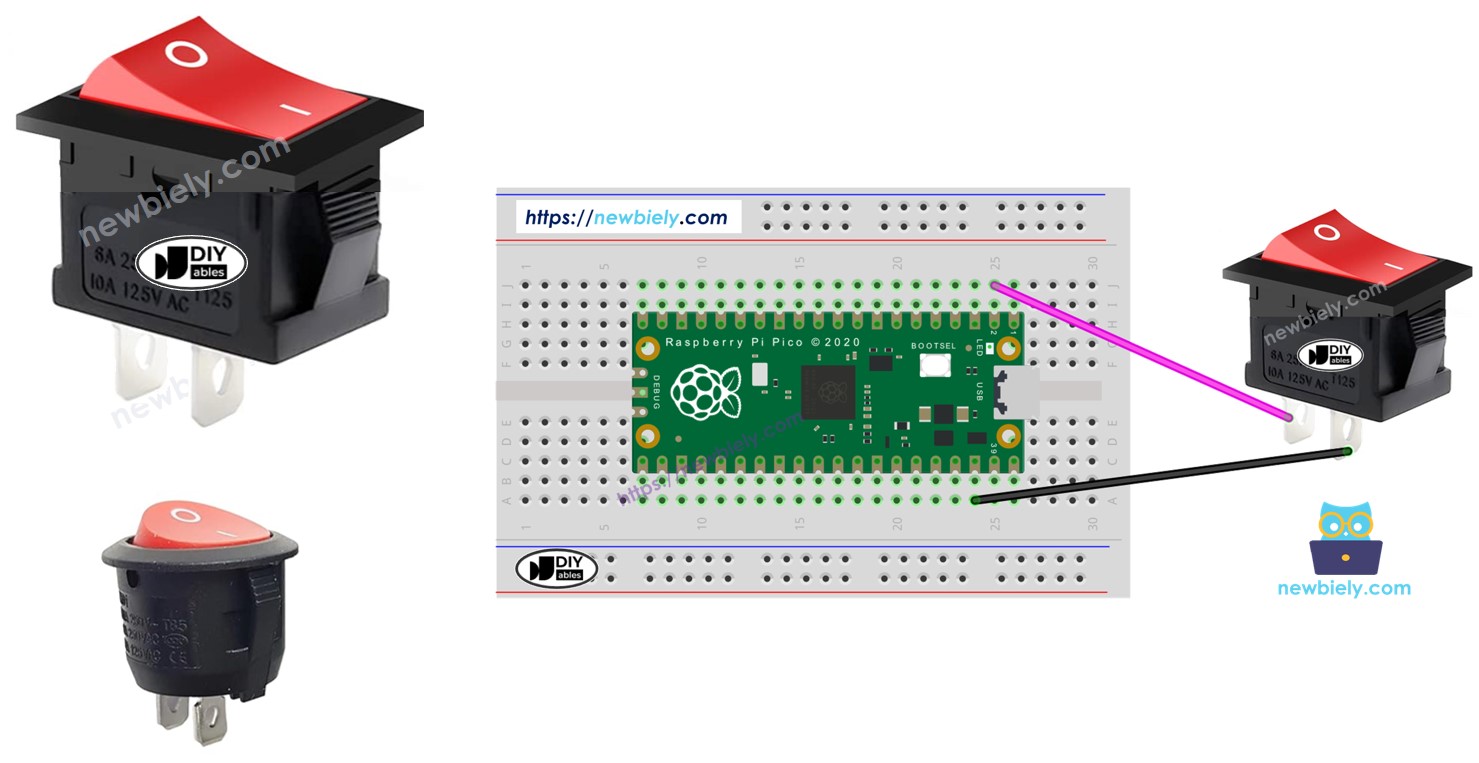
준비물
| 1 | × | 라즈베리 파이 피코 W | 쿠팡 | 아마존 | |
| 1 | × | 라즈베리 파이 피코 (또는) | 쿠팡 | 아마존 | |
| 1 | × | 마이크로 USB 케이블 | 아마존 | |
| 1 | × | Wires | 아마존 | |
| 1 | × | ON/OFF Square 스위치 | 아마존 | |
| 1 | × | (또는) ON/OFF Round 스위치 | 아마존 | |
| 1 | × | (옵션) 수축 튜브 세트 | 아마존 | |
| 1 | × | (옵션) 전기 인두기 | 아마존 | |
| 1 | × | (추천) 라즈베리 파이 피코용 스크루 터미널 확장 보드 | 아마존 |
ON/OFF 스위치에 대하여
ON/OFF로 표시된 스위치는 누르면 ON에서 OFF 또는 OFF에서 ON으로 이동합니다. 스위치를 놓은 후에도 새 위치를 유지합니다. 다시 한 번 눌러서 원래대로 전환할 수 있습니다.
핀아웃
ON/OFF 스위치에는 기본적으로 두 가지 종류가 있습니다: 2핀 스위치와 3핀 스위치.
이 가이드에서는 두 개의 핀이 있는 스위치를 사용합니다. 어떤 핀이 어떤 역할인지 걱정할 필요가 없습니다.

작동 원리
다음은 ON/OFF 스위치를 사용하는 두 가지 방법입니다. 아래는 각 방법에 대한 ON/OFF 스위치의 배선 지침과 Raspberry Pi Pico의 상태 판독값입니다.
| pin 1 | pin 2 | Raspberry Pi Pico Input Pin's State | |
|---|---|---|---|
| 1 | GND | Raspberry Pi Pico Input Pin (with pull-up) | HIGH ⇒ OFF, LOW ⇒ ON |
| 2 | VCC | Raspberry Pi Pico Input Pin (with pull-down) | HIGH ⇒ ON, LOW ⇒ OFF |
우리는 두 가지 방법 중 하나만 선택하면 됩니다. 나머지 가이드는 첫 번째 방법을 사용할 것입니다.
선연결
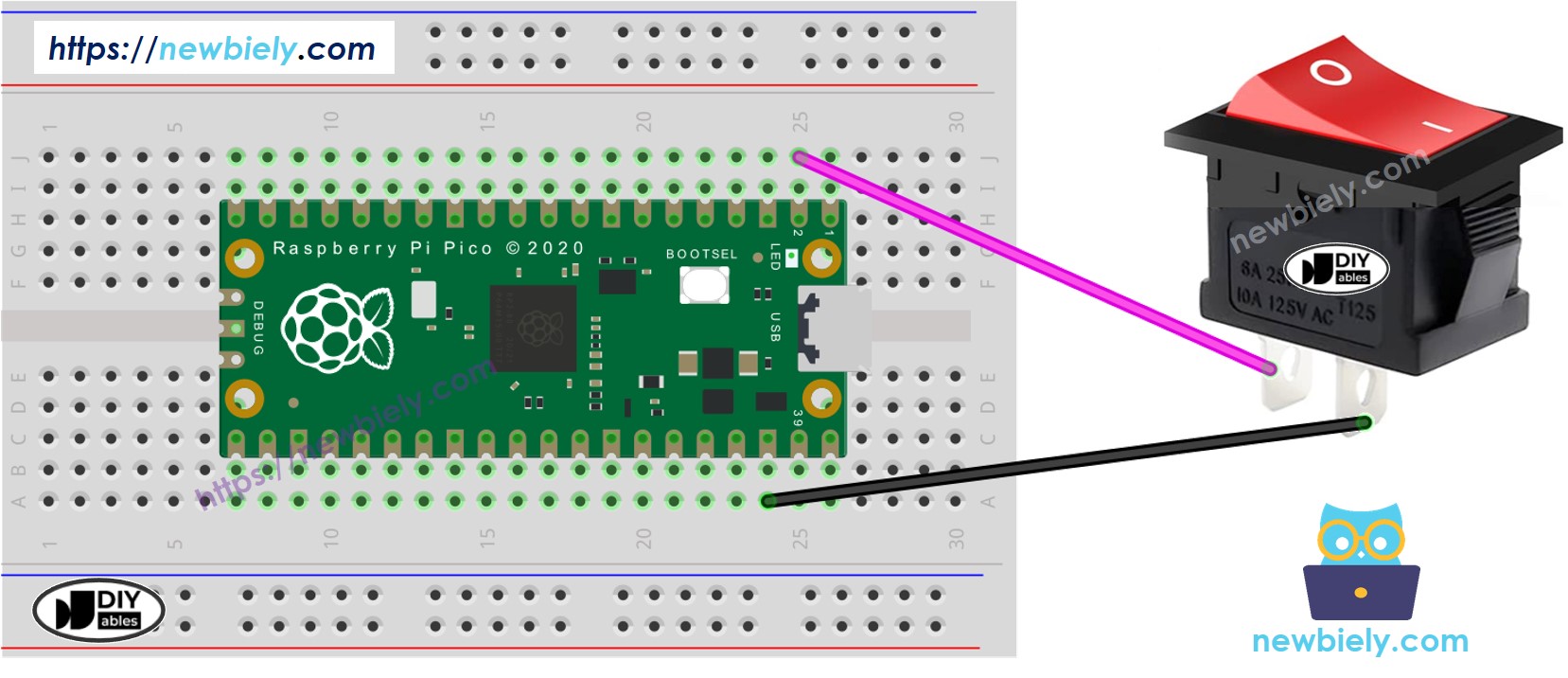
이 이미지는 Fritzing을 사용하여 만들어졌습니다. 이미지를 확대하려면 클릭하세요.
우리는 Soldering Iron을 사용하여 와이어와 ON/OFF 스위치 핀을 견고하게 납땜할 것을 권장합니다. 그 후, 보호를 위해 Heat Shrink Tube로 덮어주십시오.
Raspberry Pi Pico 코드 - ON/OFF 스위치
버튼과 유사한 ON/OFF 스위치는 디바운싱이 필요합니다. 디바운싱은 코드를 좀 더 복잡하게 만들 수 있습니다. 다행히 DIYables_MicroPython_Button 라이브러리는 디바운싱 기능을 제공하며 내부 풀업 저항을 포함하여 프로그래밍을 더욱 쉽게 만듭니다.
※ 주의:
사용 사례는 두 가지가 있습니다:
- 첫 번째: 스위치가 켜져 있으면 어떤 작업을 수행합니다. 스위치가 꺼져 있으면 반대 작업을 수행합니다.
- 두 번째: 스위치가 켜짐에서 꺼짐으로 또는 꺼짐에서 켜짐으로 전환될 때 어떤 작업을 수행합니다.
라즈베리 피코를 하나씩 프로그래밍하는 방법을 배워봅시다.
라즈베리 파이 피코 - ON/OFF 스위치 상태 읽기
자세한 사용 방법
아래 지시 사항을 단계별로 따르세요:
- 컴퓨터에 Thonny IDE가 설치되어 있는지 확인합니다.
- Raspberry Pi Pico에 MicroPython 펌웨어가 설치되어 있는지 확인합니다.
- Raspberry Pi Pico를 처음 사용하는 경우 자세한 지침은 라즈베리 파이 피코 - 시작하기 튜토리얼을 참조하세요.
- 제공된 다이어그램에 따라 ON/OFF 스위치를 Raspberry Pi Pico에 연결합니다.
- USB 케이블을 사용하여 Raspberry Pi Pico를 컴퓨터에 연결합니다.
- 컴퓨터에서 Thonny IDE를 실행합니다.
- Thonny IDE에서 Tools Options로 이동하여 MicroPython (Raspberry Pi Pico) 인터프리터를 선택합니다.
- Interpreter 탭에서 드롭다운 메뉴에서 MicroPython (Raspberry Pi Pico)를 선택합니다.
- 올바른 포트가 선택되어 있는지 확인합니다. Thonny IDE가 포트를 자동으로 감지하지만, 수동으로 선택해야 할 수도 있습니다 (예: Windows에서는 COM3, Linux에서는 /dev/ttyACM0).
- Thonny IDE에서 Tools Manage packages로 이동합니다.
- “DIYables-MicroPython-Button”을 검색한 후 DIYables에서 만든 Button 라이브러리를 찾습니다.
- DIYables-MicroPython-Button을 클릭한 다음, Install 버튼을 클릭하여 Button 라이브러리를 설치합니다.
- 위의 코드를 복사하여 Thonny IDE의 에디터에 붙여넣기 합니다.
- Raspberry Pi Pico에 스크립트를 저장합니다:
- 저장 버튼을 클릭하거나 Ctrl+S 키를 사용합니다.
- 저장 대화상자에서 "This computer"와 "Raspberry Pi Pico" 두 섹션이 표시되면 Raspberry Pi Pico를 선택합니다.
- 파일 이름을 main.py로 저장합니다.
- 녹색 Run 버튼을 클릭하거나 F5 키를 눌러 스크립트를 실행합니다. 스크립트가 실행됩니다.
- 스위치를 ON 상태로 전환합니다.
- Thonny 하단의 Shell에서 메시지를 확인합니다.
- 스위치를 OFF 상태로 전환합니다.
- Thonny 하단의 Shell에서 메시지를 확인합니다.
스크립트의 이름을 main.py로 지정하고 Raspberry Pi Pico의 루트 디렉토리에 저장하면, Pico의 전원이 켜지거나 리셋될 때마다 자동으로 실행됩니다. 이는 전원 공급과 동시에 즉시 실행되어야 하는 독립 실행형 애플리케이션에 유용합니다. 만약 스크립트의 이름을 main.py가 아닌 다른 이름으로 지정하면, Thonnys의 Shell에서 수동으로 실행해야 합니다.
Raspberry Pi Pico - ON/OFF 스위치에서 이벤트 감지
자세한 사용 방법
- 위의 코드를 복사하여 Thonny IDE의 에디터에 붙여넣으세요.
- 스크립트를 Raspberry Pi Pico에 저장하세요.
- 스위치를 여러 번 ON/OFF로 전환하세요.
- Thonny 하단의 Shell에서 메시지를 확인하세요.
동영상
비디오 제작은 시간이 많이 걸리는 작업입니다. 비디오 튜토리얼이 학습에 도움이 되었다면, YouTube 채널 을 구독하여 알려 주시기 바랍니다. 비디오에 대한 높은 수요가 있다면, 비디오를 만들기 위해 노력하겠습니다.
